iPhone, modalità DFU. Modalità DFU su iPhone 4
Il lavoro con qualsiasi dispositivo mobile è associato al potenziale verificarsi di vari errori ed errori. Ad esempio, è possibile installare un'applicazione o un programma problematico che non riesce in futuro. Nessuno è immune da questo.
In questo caso, è molto difficile regolare il funzionamento del dispositivo in modo normale. In alcune situazioni, anche chiedere aiuto agli specialisti nei centri di servizio e pagare un extra per il loro lavoro.
Se hai un iPhone, non preoccuparti. Apple ha avuto cura di semplificare la vita dei propri clienti. Ha sviluppato uno speciale Modalità DFU. iPhone 4, 5 e 6 generazioni lo supportano. Leggi di più a riguardo nell'articolo.
Cos'è?
Iniziamo con la decrittazione del nome. DFU è, come capisci, un'abbreviazione di Device Firmware Update, che si traduce come "aggiornamento del firmware del dispositivo". Diventa chiaro: con l'aiuto di questa modalità, è possibile effettuare un cosiddetto aggiornamento - aggiornare il firmware, correggendo così tutti i problemi e gli errori verificatisi in precedenza.
Ad
Puoi aggiornare tramite la modalità DFU (anche iPhone 5S, come qualsiasi altro modello di questo produttore, lo supporta) utilizzando un cavo USB collegato a un PC con iTunes installato. Allo stesso tempo, non vedrai nessun simbolo sullo schermo del dispositivo mobile stesso mentre la modalità DFU sta funzionando - l'iPhone mostrerà solo una schermata nera "senza vita".
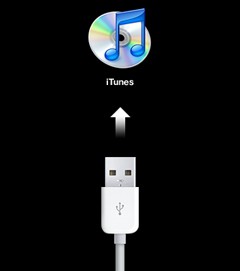
Perché è questo?
Per quale scopo Apple ha messo in atto questa modalità? Immagina di avere improvvisamente avuto un problema software a causa dell'installazione di un'applicazione di terze parti. Non puoi controllare il tuo dispositivo usando lo schermo, perché non risponde (o reagisce in modo errato) al tocco, non si presta ad adeguamenti adeguati e semplicemente non funziona come dovrebbe. Cosa fare in questo caso?
Ad
Devi connetterti al computer e aggiornare la shell completamente per eliminare l'errore del tuo iPhone. La modalità DFU ti consente solo di farlo. Disattiva la grafica e viene effettivamente eseguita a livello di programma base. L'utente non vede alcun segno di vita sul suo telefono, ma il dispositivo non carica il sistema operativo "esterno" (con il quale potrebbe apparire un errore). Pertanto, il telefono e il computer sono connessi mentre la modalità DFU è abilitata sul primo. iPhone 4 (e non solo questo modello) può essere ripristinato a livello di programma.

Come accedere alla modalità DFU?
Una volta compreso il motivo per cui hai bisogno di questa modalità, vai alle istruzioni su come attivarla. Quindi, per accedere all'iPhone in modalità DFU è abbastanza semplice. Per fare ciò, è necessario tenere premuti i tasti del telefono in una determinata sequenza. Prima (2 secondi), è necessario premere il pulsante che ritorna alla schermata iniziale del dispositivo (il cosiddetto tasto Home), e con esso il pulsante che sbloccherà il nostro telefono ogni giorno (Alimentazione). Dopo questo periodo di tempo, rilascia il pulsante di sblocco dello schermo e continua a tenere premuto il tasto Home. Di conseguenza, vedrai come è uscito lo schermo del tuo iPhone. La modalità DFU è stata ovviamente attivata con successo.
Ad
Aggiornamento del software
Quando lo smartphone si trova in questo stato, è necessario collegarlo al computer, andare su iTunes e attendere fino a quando il PC non riconosce il telefono. Non c'è niente di complicato in questo. Poco dopo la connessione, vedrai un'icona per il tuo iPhone. La modalità DFU non influisce in alcun modo, quindi non ti devi preoccupare di come si comporta il dispositivo.
Inoltre le tue azioni dovrebbero essere finalizzate all'aggiornamento del firmware. Questo è abbastanza semplice: vai al pannello che mostra lo stato del tuo dispositivo e seleziona il pulsante "Aggiorna". Questo reinstallerà il sistema operativo sul tuo iPhone. La modalità DFU verrà annullata solo dopo la fine di questo processo.
Un'azione alternativa è una procedura di recupero. Puoi attivarlo con il pulsante corrispondente qui, sulla barra di stato. Con il suo aiuto, non solo verrà aggiornato il firmware di una versione più recente, ma anche tutte le informazioni personali dell'utente verranno cancellate dal telefono. L'iPhone sarà quindi lanciato con le impostazioni di fabbrica.
Se iTunes trova una versione più recente del sistema operativo, il programma offrirà di installarlo. Al termine della procedura, procedere all'ultima fase di lavoro: uscire dalla modalità di aggiornamento e ripristinare il normale funzionamento del dispositivo.
Esci da DFU

Per quanto ti ricordi, abbiamo inserito la modalità DFU (iPhone 5S è tuo, 4 o 6 non importa) premendo la combinazione di tasti Power e Home. Quindi, la via d'uscita viene eseguita esattamente allo stesso modo.
Ad
Innanzitutto, è necessario tenere premuti entrambi i pulsanti per 10 secondi. A questo punto, lo smartphone non reagirà in alcun modo, quindi non preoccuparti: è normale. In secondo luogo, subito dopo l'azione descritta nella prima fase, fai una breve pressione del tasto di accensione. Dopo pochi secondi, puoi guardare l'icona Apple sullo schermo del dispositivo, dopodiché il telefono si avvierà in modalità normale.

Ricorda DFU
In generale, vorrei dare un consiglio del genere per il futuro: non dimenticare la modalità DFU. Non appena il tuo dispositivo emette un segnale su un altro errore a livello di programma o l'iPhone smette di rispondere ai comandi, esegui questa modalità in sicurezza. In determinate situazioni, questa potrebbe essere l'unica soluzione corretta al problema.